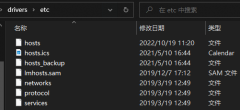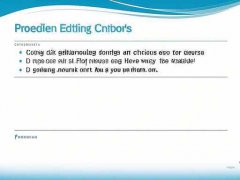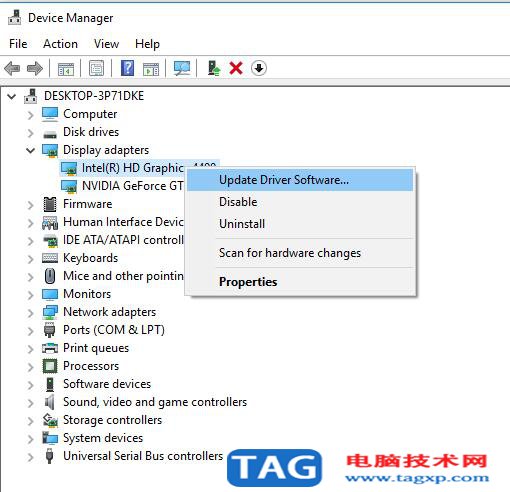固态硬盘(SSD)作为一种新兴的存储设备,因其极快的读写速度和优越的性能,迅速取代了传统机械硬盘(HDD),成为现代电脑中的标配。无论是进行游戏、专业设计,还是简单的日常操作,SSD都能显著提升系统的整体流畅度。将深度探讨如何安装固态硬盘,以及提升电脑性能的相关技巧。

SSD的安装过程并不复杂,但在动手之前,需要对电脑的硬件配置有所了解。确保你的主板支持SSD,你可以在主板说明书中找到相关信息。大多数新款主板都支持SATA接口的SSD,也开始普遍支持M.2接口的NVMe SSD,这类SSD的读写速度更快,是系统升级的最佳选择。
安装SSD的第一步是断开电脑电源,确保安全。打开机箱后,定位到硬盘槽,通常在机箱的底部或侧面。根据SSD类型,选择适当的安装位置。若是2.5寸SATA SSD,将其固定在硬盘支架上,并连接数据线和电源线。如果选择M.2 SSD,直接插入相应的插槽并用螺丝固定即可。完成这些步骤后,合上机箱,重新连接电源,然后开机。
开机后,需要在系统中识别新硬盘。进入系统的磁盘管理工具,找到未分配的SSD,进行格式化和分区。这一步骤是为了让操作系统能够识别并使用SSD存储空间。格式化时,选择适合的文件系统,通常使用NTFS格式。
除了安装外,系统的性能优化同样关键。SSD性能的发挥与TRIM命令密切相关,该命令可以帮助SSD管理未使用的数据块,保持高效性能。为了确保TRIM命令正常工作,可以通过Windows的命令提示符进行确认。打开命令提示符,输入fsutil behavior query DisableDeleteNotify,若返回结果显示为0,说明TRIM命令已经启用。
对于有使用多块硬盘需求的用户,还可以考虑RAID配置,利用RAID 0模式,将多块SSD组合使用,进一步提升读写速度。需注意RAID 0模式的风险,一旦其中一块SSD出现故障,所有数据将无法恢复。使用时一定要备份重要数据。
随着SSD技术的不断进步,越来越多的用户开始意识到固态硬盘的优越性。市场上新的SSD产品层出不穷,品牌之间的竞争也推动了价格逐步走低,这对于DIY爱好者来说,是一个更新硬件的最佳时机。选购SSD时,除了关注速度,耐用性和价格也是需要重点考虑的因素。
常见问题解答:
1. SSD与HDD的最大区别是什么?
SSD在读写速度上远比HDD快,响应时间更短,通常能有效提升系统启动和应用加载速度。
2. 安装SSD后,如何迁移旧系统到新硬盘?
可以使用一些迁移工具,如Acronis True Image或Clonezilla,直接将系统镜像备份到SSD中。
3. SSD会影响电池寿命吗?
SSD相较于HDD的功耗更低,通常不会显著影响笔记本电脑的电池寿命。
4. 使用SSD时,需不需要定期进行碎片整理?
不需要。SSD的工作原理与HDD不同,碎片整理不仅无益,反而可能影响其寿命。
5. 固态硬盘的使用寿命是多少?
SSD的使用寿命通常以TBW(每个SSD可以写入的总字节数)来衡量,一般情况下一块高品质的SSD可以使用多年的时间。